- Как добавить в ОБС донаты и получать вознаграждение на стримах?
- Как настроить
- Первый этап: работаем с Donation Alerts
- Второй этап: работаем в OBS
- Добавить топ-донатеров
- Как отслеживать донаты на стриме с мобильного или в OBS
- Список донатов на мобильном телефоне
- Список донатов в док-панели OBS
- Сбрасываем QR-код и ссылку для OBS
- Как вывести топ донатеров на стрим
- Находим виджет ТОПа (или создаем новый)
- Настраиваем виджет
- Условия сбора данных для списка
- Стиль виджета
- Количество донатеров и строк
- Как вывести полоску донатов
Как добавить в ОБС донаты и получать вознаграждение на стримах?
Важно знать, как добавить донат в ОБС – ведь многие стримеры получают вознаграждение за свои ролики, почему бы не попробовать вам? Если вы хотите получить возможность добровольных пожертвований от зрителей, читайте наш обзор – расскажем все о нужных настройках!
Как настроить
Настройка доната в OBS осуществляется только через сторонние сервисы, предоставляющие услугу сбора добровольных вознаграждений стримера. Напомним, как работает подобный механизм: вы создаете специальную кнопку, которая ведет к реквизитам карты. Пользователь выбирает сумму и отправляет донейшн на вашу карту через посредника.
Вспомните – вы видели такие плашки на разных каналах. Они располагаются в блоке «Описание» под транслируемым видео. Достаточно просто кликнуть на иконку, чтобы отправить деньги любимому стримеру. Мы хотим добиться следующего результата – как только приходят деньги, на экране появляется оповещение о входящей сумме! Оно может сопровождаться звуком или картинкой.
Звучит легко и просто! Как обстоят дела на практике, сложно ли вставить ссылку на донат в ОБС? Разберемся вместе.
Воспользуемся сервисом Donation Alerts, один из самых популярных и простых инструментов стримера. Работаем с программой OBS Studio, но вы можете выбрать другое ПО. Ранее мы писале подробнее про этот сервис — переходите по ссылке.
Первый этап: работаем с Donation Alerts
Разумеется, сначала вы должны пройти регистрацию в Donation Alerts с помощью существующей учетной записи Твича, После того, как две платформы будут связаны, приступаем к делу:
- Найдите на панели слева вкладку «Мои выплаты» и выберите платежную систему, которой будете пользоваться;
- Введите номер кошелька или карты, сохраните внесенные изменения;
- Откройте вкладку «Основные настройки» , выберите из списка нужную валюту – у нас российский рубль.

Первые шаги сделаны – прежде чем размещать виджет, нужно в деталях обсудить, как настроить донаты в ОБС. Иначе деньги не дойдут до адресата!
Возвращаемся к настройкам и переходим к одному из самых важных этапов. Будем создавать сообщение и ссылку для перечисления денег, поработаем с минимальными суммами и дизайном.
- Переходим к разделу (слева) «Страница отправки сообщений» ;
- Ищем блок «Дизайн» ;
- Вписываем текст сообщения, которое будет отображаться на странице пожертвований;
- Добавляем текст кнопки (если не введете свое значение, по умолчанию будет отображаться «Отправить»);
- Выбираем фон, цвет фона и текста на кнопках, добавляем картинку в шапку;
- Чуть ниже вы можете определиться с минимальной суммой, чтобы избавиться от навязчивых оповещений. Не забудьте сохранить внесенные изменения.
Основная ссылка понадобится нам позже – вы скопируете и вставите ее в описание видео, чтобы подписчики переходили и отправляли деньги на развитие канала.
Мы почти разобрались, как вставить донат в OBS. Теперь находим на панели слева раздел «Виджеты» и открываем вкладку «Оповещения» .
Здесь вы можете настроить разные типы оповещений для разных групп – например, для тех, кто донатит менее 50 рублей и более. Для платных подписчиков или обычных зрителей – выбирайте сами.
- Во вкладке «Основные» найдите кнопку «Добавить новую вариацию» ;
- Выберите нужную основу из выпадающего меню и введите название;
- Настройте тип и длительность оповещения;
- Перейдите к разделу «Изображение» . Здесь можно выбрать гифку, которая будет всплывать при поступлении денег;
- Во вкладке «Звук» мы выбираем звуковое уведомление о приходе средств;
- В разделе «Текст» пишем нужную запись – можно стилизовать шрифт в заголовке и самом сообщении.
Второй этап: работаем в OBS
Переходим к самому важному – как вывести донаты на экран ОБС? Мы настроили виджет, ищем на экране кнопку «Показать ссылку для встраивания» и копируем ее (никому не показывайте!)
- Открываем Студио и создаем новую сцену (кликните в соответствующем поле правой кнопкой мышки);
- Нажмите на плюсик в поле «Источники» и выберите из выпадающего меню «Браузер» ;
- Вставьте скопированную ранее ссылку в поле «Адрес URL» ;
- Жмите «ОК» и увидите результат на экране – вы смогли разобраться, как добавить полоску доната в ОБС.
Легко не только в теории, но и на практике – главное, выбрать подходящий дизайн. С настройками справится даже новичок!
Добавить топ-донатеров
Если вы хотите вывести на стрим статистику, можно поставить ТОП донатеров в ОБС. (Кстати, подробнее о том как настроить стрим в программе читайте тут).
Вернемся к личному кабинету в Donation Alerts:
- Найдите на панели слева вкладку «Виджеты» и раздел «Внутристримовая статистика» ;
- Кликните по значку «Добавить новый виджет» ;
- На вкладке «Основные» даем название и описание, выбираем цвет фона;
- Во вкладке «Отображение данных» можно выбрать тип статистики (например, собранная сумма или ТОП самых лучших донатеров);
- Далее настраиваем временной период, вид отображаемого виджета и его скорость;
- Сообщение можно добавить через вкладку «Текст».
Добавить статистику можно аналогичным образом через поле «Источник» — «Браузер».
Теперь вы знаете, как поставить донат в ОБС – не за горами получение вознаграждения от благодарных подписчиков! Делайте классный контент, чтобы получать большой донейшн от зрителей – поверьте, всегда найдется тот, кто захочет поощрить развитие вашего канала.
Источник
Как отслеживать донаты на стриме с мобильного или в OBS
В некоторых ситуациях бывает неудобно держать личный кабинет стримера в Donatty открытым в течение стрима. Например, если у вас есть только один монитор и на нем вы запускаете игру для стрима, или ваш стрим требует постоянно открытой программы OBS на втором мониторе.
Для этих ситуаций мы сделали специальный мобильный интерфейс и док-панель для для OBS. Они выглядят вот так:
Список донатов на мобильном телефоне
Чтобы открыть список донатов на мобильном телефоне, достаточно отсканировать телефоном специальный QR-код на странице Финансы. Его можно найти в блоке Мобильная версия.
Перед сканированием, нажмите на кнопку Показать.
Список донатов в док-панели OBS
Сбрасываем QR-код и ссылку для OBS
Если вдруг вы случайно показали кому-то ссылку или QR-код, то нет причин для паники. В этой ситуации важно как можно быстрее их сбросить на новые.
Для этого перейдите в раздел Финансы, и в блоках Мобильная версия или версия для OBS нажмите на ссылку Сбросить QR-код или Сбросить ссылку.
В этот момент старый код и старая ссылка перестанут работать, и вам придется заново открывать версию на мобильном или настраивать OBS. Однако, старая ссылка также перестанет работать у тех людей, которые могли ее подсмотреть.
Источник
Как вывести топ донатеров на стрим
Когда стример хочет отдельно отблагодарить своих самых преданных донатеров или даже создать чувство соперничества, он выводит на стрим виджет ТОП донатеров. Это список донатеров с суммой донатов, сделанных за определенный период времени.
Давайте разбираться, как сделать на своем стриме такой же?
Находим виджет ТОПа (или создаем новый)
Настраиваем виджет
В рамках этой инструкции мы настроим:
— Стиль виджета
— Тип данных и временной период
— Количество донатеров в списке и количество строк
Условия сбора данных для списка
Стиль виджета
Количество донатеров и строк
Настройка «Количество данных» определяет, сколько элементов всего будет находится в списке. Максимальное значение здесь 20, минимальное — 1. Настройка «Количество строк» в свою очередь определяет, сколько строк будет одновременно отображаться на экране. Максимальное значение — 10, минимальное — 1.
Если количество данных будет больше, чем количество строк, то список будет сначала показывать первые Х строк, а потом — переключаться на следующие. По такому же принципу работают табло в аэропортах.
Скорость такого переключения управляется с помощью параметра «Скорость прокрутки анимации списка».
Источник
Как вывести полоску донатов
| 1,482 | уникальных посетителей |
| 66 | добавили в избранное |
Первым делом вам нужно связать рутони и вашу стриминговую платформу, что бы все корректно работало.
Заходите в настройки — вкладка соединение и подключаете (в моем случае твич), вы выбираете вашу платформу. Там все просто и понятно
Далее, так как мы делаем с вами полоску, вам нужно перейти во вкладку Оповещение (все в тех же настройках) и поставить галочку на Донат. Теперь переходим непосредственно во вкладку Донат, подключаете сайт которым пользуетесь вы (в моем случае это DonationAlerts).
Для начала вам нужно подготовить 2! ваших рисунка/картинки в формате PNG и на прозрачном фоне. (можно использовать и gif анимацию) Они должны быть одинаковые, за исключением того что второй вариант должен будет быть с прозрачностью (по вашему усмотрению)Я ставила обычно 20-30% прозрачности. У меня полоска заполняется методом закраса. Т.е нижний слой простой лайн, а вот заполняется она уже закрашенным вариантом! Тут уж как ваша душа пожелает.
За основу возьму свой донейт бар, на данный момент.
Рисунок взяла в интернете и просто обрисовала его как мне хотелось. Авторство оригинала не укажу, так как не знаю.
Из за рисунка зависит какой формы будет ваш сборщик: круглый, квадратный,прямоугольный, да хоть космос ставьте))0)
Дальше переходите в Рутони Чат-Конструкторы-Конструктор сбора данных. Выбираете полоску tipeee и нажимаете создать новую (называете ее как душе угодно) либо можете использовать конкретно ее.
Тут вам нужно прикрепить в нее 2 ваших картинки.
Вкладка текст: Ну тут думаю ничего сложного, подбираете шрифт и положение текста, как вам захочется.
Теперь по пунктам вкладки контейнер:
Высота: Тут вы должны выставить точно такую же высоту как у вашей картинки
Толщина: Ставите 0
Стиль: не важно для данного типа полоски!
Фон контейнера: Это нижний слой, то-есть полоска с прозрачностью ну или контур, как у меня.
Радиус прогресса: Здесь уже прикрепляем полноценный рисунок, который служит заполняющим!
Копируете Путь к теме и вставляете в OBS.
Далее, когда вы скопировали вашу ссылку на полоску в OBS, нужно подогнать ее по размеру. Заходите в свойства и изменяете размеры.
Ширину выставляете такую же как ширина вашего рисунка.
Высоту берете чуть больше (примерно на 70-100 мм) больше чем высота вашей картинки.
Далее располагаете ваш сборщик где вам угодно. И все
Вы восхитительны.
Надеюсь все понятно. Если нет — спрашивайте с:
Источник